“word2003没了插入-特殊符号”解决的简单方法
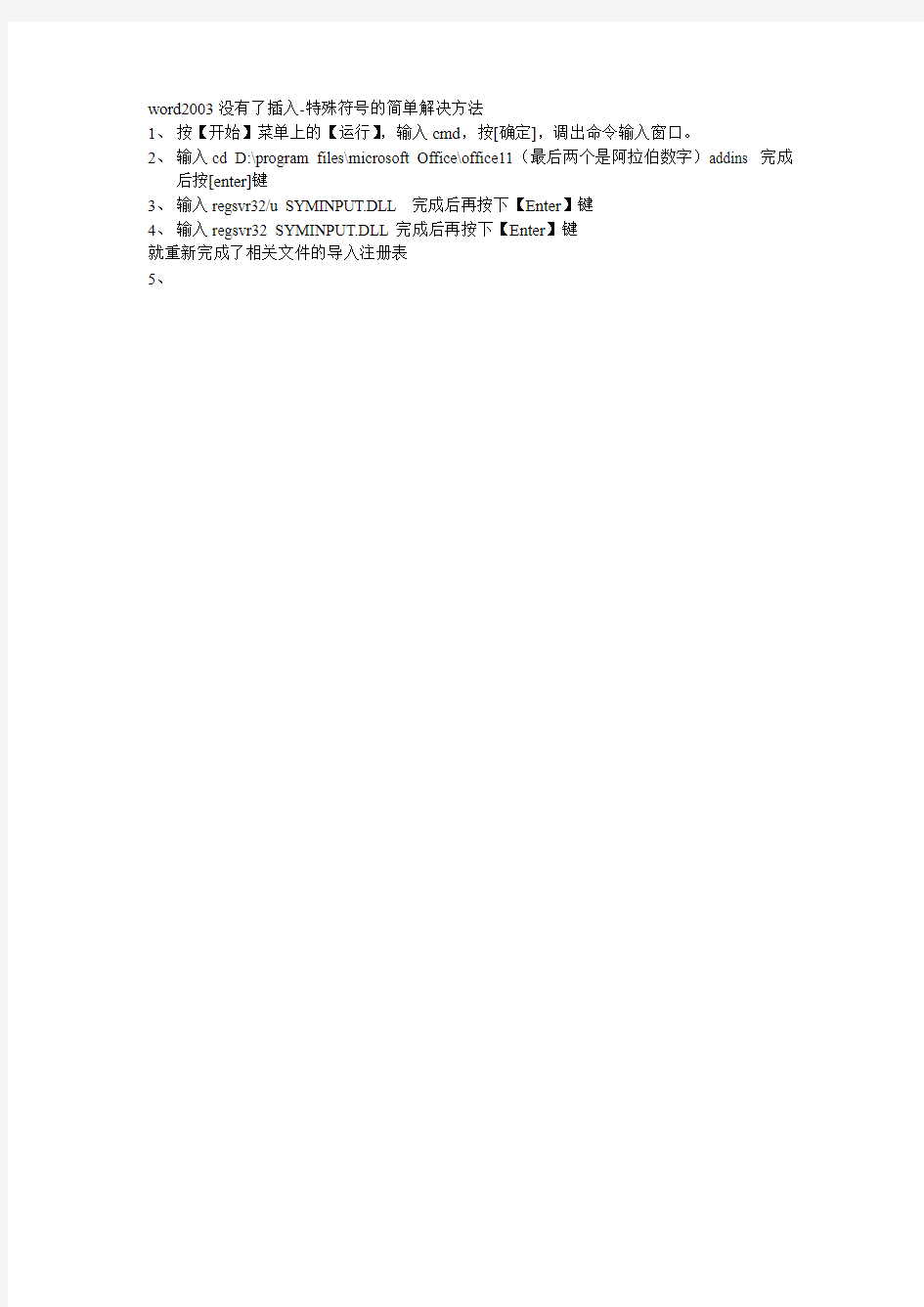
word2003没有了插入-特殊符号的简单解决方法
1、按【开始】菜单上的【运行】,输入cmd,按[确定],调出命令输入窗口。
2、输入cd D:\program files\microsoft Office\office11(最后两个是阿拉伯数字)addins 完成
后按[enter]键
3、输入regsvr32/u SYMINPUT.DLL 完成后再按下【Enter】键
4、输入regsvr32 SYMINPUT.DLL完成后再按下【Enter】键
就重新完成了相关文件的导入注册表
5、
在word文档中输入特殊符号
在word文档中输入特殊符号: 输入e000后同时按下Alt+X,显示 输入e001后同时按下Alt+X,显示 输入e002后同时按下Alt+X,显示 输入e003后同时按下Alt+X,显示 输入e004后同时按下Alt+X,显示 输入e005后同时按下Alt+X,显示 输入e006后同时按下Alt+X,显示 输入e007后同时按下Alt+X,显示 输入e008后同时按下Alt+X,显示 输入e009后同时按下Alt+X,显示 输入e010后同时按下Alt+X,显示上标 输入e011后同时按下Alt+X,显示上标 输入e012后同时按下Alt+X,显示下标 输入e013后同时按下Alt+X,显示下标 输入e014后同时按下Alt+X,显示下标 输入e015后同时按下Alt+X,显示 输入e016后同时按下Alt+X,显示 输入e017后同时按下Alt+X,显示 输入e018后同时按下Alt+X,显示下标 输入e019后同时按下Alt+X,显示下标
在CAD中输入特殊符号 %%c 符号φ %%d 度符号 %%p ±号 %%u 下划线 %%130 Ⅰ级钢筋φ %%131 Ⅱ级钢筋φ %%132 Ⅲ级钢筋φ %%133 Ⅳ级钢筋φ %%130%%145ll%%146 冷轧带肋钢筋 %%130%%145j%%146 钢绞线符号%%1452%%146 平方 %%1453%%146 立方 %%134 小于等于≤ %%135 大于等于≥ %%136 千分号 %%137 万分号 %%138 罗马数字Ⅺ %%139 罗马数字Ⅻ %%140 字串增大1/3 %%141 字串缩小1/2(下标开始) %%142 字串增大1/2(下标结束) %%143 字串升高1/2 %%144 字串降低1/2 %%145 字串升高缩小1/2(上标开始) %%146 字串降低增大1/2(上标结束) %%171 双标上标开始%%172 双标下标开始%%173 上下标结束%%147 对前一字符画圈%%148 对前两字符画圈%%149 对前三字符画圈%%150 字串缩小1/3 %%151 Ⅰ %%152 Ⅱ %%153 Ⅲ %%154 Ⅳ %%155 Ⅴ %%156 Ⅵ %%157 Ⅶ %%158 Ⅷ %%159 Ⅸ %%160 Ⅹ %%161 角钢 %%162 工字钢 %%163 槽钢 %%164 方钢 %%165 扁钢 %%166 卷边角钢 %%167 卷边槽钢 %%168 卷边Z型钢%%169 钢轨 %%170 圆钢
无法插入特殊符号和符号栏的解决办法
WORD EXCEL中无法插入特殊符号和符号栏不可用 方法一: word、EXCEL2003符号栏无法使用的解决方法,特殊符合也一样适应,你试试看, 1.按[开始]菜单上的[运行],输入cmd,按[确定] 2.输入cd C:program filesmicrosoft Officeoffice11addins 完成后按 [enter]键 3.输入regsvr32 /u SYMINPUT.DLL 完成后再按下[Enter]键 4.输入regsvr32 SYMINPUT.DLL 完成后再按下[Enter]键 5.重启或注销一下 方法二: 今天,同学报障说,使用EXCEL的时候,点“插入特殊符号”没有反应,无法 插入特殊符号。 过去看了一下,点“插入”-“特殊符号”,电脑没有任何反应。在符号栏中 插入符号也是,无法插入符号。 但“插入”-“符号”则能正常使用。 即使重新安装OFFICE也无法解决。 出现这个问题,是因为符号表组件损毁或没有加载,解决办法如下: 一、特殊符号: 特殊符号栏是加载项OfficeSymbol.Connect加载后才有的。而系统误操作、和其他的软件冲突或根本就没加载上都可引起的无特殊符号栏,另外这个OfficeSymbol.Connect是隐藏的加载项,所以要用命令的形式重新加载。 在VBE的状态下,调出视图-》立即窗口,然后输入
https://www.360docs.net/doc/027177569.html,AddIns("OfficeSymbol.Connect").Connect = True 再回车就ok了! 如果加载多了,起可能出现多于的特殊符号栏。消除的办法是 https://www.360docs.net/doc/027177569.html,AddIns("OfficeSymbol.Connect").Connect = False (备注:上面的两个命令是显示和隐藏“特殊符号”这个功能的) 另外值得关注的是有些软件无法正常的使用也和这个加载项有关。一般是word, 因为许多软件都调用word。解决方法是在“开始”->“运行”中输入“regedit” 然后“确定”打开文件注册表,寻找 【HKEY_LOCAL_MACHINESOFTWAREMicrosoftOfficeWordAddins】主键,将OfficeSymbol.Connect内LoadBehavior由3改为0,WordTableWizard.Connect内的LoadBehavior由9改为0即可。如果是软件与Excel或Access等有关,可以修改对应的键值。当然代价是特殊符号无法出现等功能受限。 二、符号栏: 产生这种情形大部分是因为符号表组件损毁了,此时只要重新注册符号表组件即可。SYMINPUT.DLL就是需要重新注册的组件。 1、现在首先要寻找的它的位置。看见它的前提是使它可见,“开始”->“设置” -> “控制面板”-> “文件夹选项”-> “查看”开启“显示所有文件和文件夹” 、关闭“隐藏受保护的系统文件(推荐)”和“隐藏已知文件扩展名”。
Word中各种特殊符号的输入方法
Word中各种特殊符号的输入方法 陈宇金桥科普 2006-06-22 在Word编辑过程中,许多特殊符号是不能通过键盘来输入的,那么如何输入特殊符号呢?主要可以利用软键盘和Word自带的几种符号输入方法来完成。 一、常用方法 1.利用符号工具栏和符号窗口 依次选择菜单“视图→工具栏→符号栏”,就会在下方显示一个符号工具栏,这里包含了常用的一些符号,把光标定位在需要输入的地方,直接点击符号工具栏中的按钮就可以插入相应的符号了。用户还可以自定义符号工具栏,选择菜单“插入→特殊符号”弹出“自定义符号栏”窗口,点击“显示符号栏”,窗口下方显示出符号栏,用鼠标左键选定某一符号,然后将其拖放到工具栏按钮上,就可以增加一个符号到工具栏中,最后单击“确定”按钮即可。 也可以利用符号窗口来插入特殊符号,在符号窗口中包含有更多的特殊符号可以选择。选择菜单命令“插入→符号”打开符号窗口,有“符号”和“特殊符号”两个选项卡,选择一个符号,然后点击“插入”按钮就可以插入相应的符号了,比较简单。 2.使用软键盘 许多非英文输入法都带有软键盘,比如说智能ABC,右键点击输入法状态条上最右边的小键盘按钮,在打开的菜单中选择一种符号类型,就会打开一个用以输入符号的屏幕键盘,直接敲击键盘按钮或用鼠标点击软键盘上的按钮都可以输入相应的特殊符号。
二、非常用方法 1.利用公式编辑器 其实复杂的数学公式中就包含许多特殊的符号,那么利用公式编辑器就可以输入一些符号了。选择菜单“插入→对象”,打开“对象”选择窗口,在“新建”列表框中选择“Microsoft公式3.0”,然后点击“确定”按钮就将打开公式编辑窗口。用鼠标点击工具栏上的按钮,然后在列表中选择一个符号,符号就输入到一个虚线框中,然后关闭公式编辑器,单击文档空白处就回到了Word编辑窗口中,符号就显示在其中了。
特殊符号输入方法
如何输入特殊符号(上标、下标、数学符号、单位等) 分享到:0 发布日期:2010/1/6 11:04:00 来源:作者:点击:14204 教你如何在word、excel中输入特殊符号,包括上标、下标、数学符号、单位符号、分数等。方法1:用公式编辑器的方法输入分数。该方法是从word或者菜单栏里选择插入对象,然后选择Microsoft公式3.0就可以编辑任何你想要的公式了。(使用本方法的前提是您的... 教你如何在word、excel中输入特殊符号,包括上标、下标、数学符号、单位符号、分数等。 方法1:用公式编辑器的方法输入分数。 该方法是从word或者菜单栏里选择“插入”>“对象”,然后选择“Microsoft 公式3.0”就可以编辑任何你想要的公式了。(使用本方法的前提是您的电脑中装了“Microsoft 公式3.0”) 另一个方法是用EQ域(如果您的电脑没有安装公式编辑器的话可用此法)。例:输入分数的具体方法如下: 按“Ctrl+F9”组合键,出现灰底的大括号,里面有光标在闪动,在这个大括号里面输入“eq \f(X,Y)”(不含双引号),其中X、Y分别是分子和分母的式子(中文也行);最后按一下“Shift+F9”组合键,这个分式就打出来了。 比如要输入分数3(X+Y)+Z/2X 的话,在这个大括号里面输入“eq
\f(3(X+Y)+Z,2X)”(不含双引号),最后按一下“Shift+F9”组合键,这个3(X+Y)+Z/2X 分数就打出来了。 注:输入域代码“eq \f(3(X+Y)+Z,2X)”时需在英文输入法状态下输入,eq后面有一个空格。 其实,经本人实践,EQ域其实本身就是“Microsoft 公式3.0”。 方法2:使用ASCII码(按下ALT键的同时输入一组十进制的ASCII码序列) 例如:在EXCEL表格中输入平方数的2(方法:按下alt键同时连续输入178,然后释放alt键即可)-----该输入方法除了适用于word、excel,同时也适用于网页,记事本等快速输入。立方数的3的ASCII序列号为:179 在word中输入下标的办法:同时按下ctrl和= ,这时光标自动缩小到下半部分,随便输入一个数字看看,呵呵。输入上标(平方、立方等)的办法:同时按下ctrl 、shift 和=,这时光标自动缩小到上半部分,输入2或者3试试,呵呵。 附部分ASCII码表: 特殊字符 字符 十进制 转义字符 "
教你如何在word、excel中输入特殊符号
如何输入特殊字符号(上标、下标、数学符号、单位等) 教你如何在word、excel中输入特殊符号,包括上标、下标、数学符号、单位符号、分数等。 方法1:用公式编辑器的方法输入分数。 该方法是从word或者菜单栏里选择“插入”>“对象”,然后选择“Microsoft 公式 3.0”就可以编辑任何你想要的公式了。(使用本方法的前提是您的电脑中装了“Microsoft 公式 3.0”) 另一个方法是用EQ域(如果您的电脑没有安装公式编辑器的话可用此法)。例:输入分数的具体方法如下: 按“Ctrl+F9”组合键,出现灰底的大括号,里面有光标在闪动,在这个大括号里面输入“eq \f(X,Y)”(不含双引号),其中X、Y分别是分子和分母的式子(中文也行);最后按一下“Shift+F9”组合键,这个分式就打出来了。 比如要输入分数3(X+Y)+Z/2X 的话,在这个大括号里面输入“eq \f(3(X+Y)+Z,2X)”(不含双引号),最后按一下“Shift+F9”组合键,这个3(X+Y)+Z/2X 分数就打出来了。 注:输入域代码“eq \f(3(X+Y)+Z,2X)”时需在英文输入法状态下输入,eq后面有一个空格。其实,经本人实践,EQ域其实本身就是“Microsoft 公式 3.0”。 方法2:使用ASCII码(按下ALT键的同时输入一组十进制的ASCII码序列) 例如:在EXCEL表格中输入平方数的2(方法:按下alt键同时连续输入178,然后释放alt 键即可)-----该输入方法除了适用于word、excel,同时也适用于网页,记事本等快速输入。立方数的3的ASCII序列号为:179 在word中输入下标的办法:同时按下ctrl和= ,这时光标自动缩小到下半部分,随便输入一个数字看看,呵呵。输入上标(平方、立方等)的办法:同时按下ctrl 、shift 和=,这时光标自动缩小到上半部分,输入2或者3试试,呵呵。 附部分ASCII码表: 特殊字符 字符十进制转义字符 " " " & & & < < < > > > 不断开空格(non-breaking space)
WORD文档中特殊符号
?特殊符号:?????Θ???¤?㈱@の???????? ???????? ? ? ? ? ? ? ? ? ??????? ? 回? 』? ′?″?↘↙????‖$ @ * & # ? 卍卐?Φ §? ? ? * ????????????? ? ?? ? ??? ?????????????????????? ?标点符号:.。,、;:?!íì¨`~ ?~‖?"'`|?… —~ - 〃‘’“”??【】々〆〇〈〉《》「〒〓」『()[]{}︻︼﹄﹃ ?数学符号:+-??﹢﹣a/=?※ ? ? ? ? ?﹤﹥? ? ? =? ? <>? ? ? ? ? ? ? ? ?  ̄ ? ? ? ? ‵ ? ? ? ? ※ ? ? ??? ??%? ?单位符号:???????????℡ %? ? ℉ ???$?¥?? ?℅ ?数字序号:? ? ? ? ? ? ? ? ? ? ㄜㄝㄞㄟㄠㄡㄢㄣㄤㄥ? ? ? ? ? ? ? ? ? ? ? ? ? ? ? ? ? ? ?? ? ? ? ? ? ? ? ? ? ? ? ? ? ? ? ⒗ ⒘ ⒙ ⒚ ⒛ ‥ … ? ? ? ? ? ? ‰ ⅰ ⅱ ⅲ ⅳ ⅴ ⅵ ⅶ ⅷ ⅸ ⅹ ?希腊字母:ΑΒΓΓΔΕΖΘΗΚΛΜΝΞΟΠΡ?ΣΤΦΥΦΧ αβγδεδλμνπξζεζηθικηυθχψω ?俄语字符:АБВГДЕЁЖЗИЙКЛМНОПРСТУФХЦЧШЩЪЫЬЭЮЯ абвгде?жзийклмнопрстуфхцчшщъыьэюя ?汉语拼音:o ? ? - à μ ? ′ ? ° ? ˉ ? 3 ? 2 á ? ? · ? ? è é 1 ± ê ?? ? ?????ーヽヾ??????ㄅㄆㄇㄈㄉㄊㄋㄌㄍㄎㄏㄐㄑㄒㄓㄔㄕㄖㄗㄘㄙㄚㄛ ?中文字符: 偏旁部首:横起:夬丅乛竖起:丄丩乚撇起:夊亅亇厃?捺起:丂 零壹贰叁肆伍陆柒捌玖拾佰仟万亿吉太拍艾分厘毫微卍卐卄巜弍弎弐朤氺曱甴囍兀?〆の〔?????????
EXCEL 中不能插入特殊符号的解决办法
方法一: word、EXCEL2003符号栏无法使用的解决方法,特殊符合也一样适应,你试试看, 1.按[开始]菜单上的[运行],输入cmd,按[确定] 2.输入cd C:\program files\microsoft Office\office11\addins完成后按[enter]键 3.输入regsvr32/u SYMINPUT.DLL完成后再按下[Enter]键 4.输入regsvr32SYMINPUT.DLL完成后再按下[Enter]键 方法二: 今天,同学报障说,使用EXCEL的时候,点“插入特殊符号”没有反应,无法插入特殊符号。 过去看了一下,点“插入”-“特殊符号”,电脑没有任何反应。在符号栏中插入符号也是,无法插入符号。 但“插入”-“符号”则能正常使用。 即使重新安装OFFICE也无法解决。 出现这个问题,是因为符号表组件损毁或没有加载,解决办法如下: 一、特殊符号: 特殊符号栏是加载项OfficeSymbol.Connect加载后才有的。而系统误操作、和其他的软件冲突或根本就没加载上都可引起的无特殊符号栏,另外这个OfficeSymbol.Connect是隐藏的加载项,所以要用命令的形式重新加载。 在VBE的状态下,调出视图-》立即窗口,然后输入 https://www.360docs.net/doc/027177569.html,AddIns("OfficeSymbol.Connect").Connect=True 再回车就ok了! 如果加载多了,起可能出现多于的特殊符号栏。消除的办法是 https://www.360docs.net/doc/027177569.html,AddIns("OfficeSymbol.Connect").Connect=False (备注:上面的两个命令是显示和隐藏“特殊符号”这个功能的) 另外值得关注的是有些软件无法正常的使用也和这个加载项有关。一般是word,因为许多软件都调用word。解决方法是在“开始”->“运行”中输入“regedit”然后“确定”打开文件注册表,寻找【HKEY_LOCAL_MACHINE\SOFTWARE\Microsoft\Office\Word\Addins】主键,将OfficeSymbol.Connect内LoadBehavior由3改为0,WordTableWizard.Connect内的LoadBehavior由9改为0即可。如果是软件与Excel或Access等有关,可以修改对应的键值。当然代价是特殊符号无法出现等功能受限。
插入特殊字符
插入特殊字符 ◆插入特殊字符 快捷键插入 Ctrl+F9 域 Shift+Enter 换行符 Ctrl+Enter 分页符 Ctrl+Shift+Enter 列分隔符 Ctrl+ - 可选连字符 Ctrl+Shift+ - 不间断连字符 Ctrl+Shift+空格不间断空格 Alt+Ctrl+C 版权符号 Alt+Ctrl+R 注册商标符号 Alt+Ctrl+T 商标符号 Alt+Ctrl+.(句点)省略号 ◆选定文字和图形 选定文本的方法是:按住Shift 键并按能够移动插入点的键。 快捷键将选定范围扩展至 Shift+→右侧的一个字符 Shift+←左侧的一个字符 Ctrl+Shift+→单词结尾 Ctrl+Shift+←单词开始 Shift+End 行尾 Shift+Home行首 Shift+↓下一行 Shift+↑上一行 Ctrl+Shift+↓段尾 Ctrl+Shift+↑段首 Shift+Page Down 下一屏 Shift+Page Up 上一屏 Ctrl+Shift+Home 文档开始处 Ctrl+Shift+End 文档结尾处 Alt+Ctrl+Shift+Page Down 窗口结尾 Ctrl+A 包含整篇文档 Ctrl+Shift+F8+↑或↓纵向文本块(按Esc 键取消选定模式) F8+箭头键文档中的某个具体位置(按Esc键取消选定模式) ◆选定表格中的文字和图形 快捷键作用 Tab键选定下一单元格的内容 Shift+Tab 选定上一单元格的内容 按住Shift键并重复按某箭头键将所选内容扩展到相邻单元格Ctrl+Shift+F8然后按箭头键扩展所选内容(或块)
Word中特殊字符输入集锦
Word中特殊字符输入集锦 我们常常要在文档中输入一些键盘上没有的特殊字符,如商标符号TM、英磅符号£、人民币符号¥等。常用一点的在一些中文输入法中能直接输入,很多却不能,乍一接触这些无法输入的特殊符号,还真有点不知从何下手,其实在Word、Excel等Office系列中,我们有多种方法“对付”它们。 1.利用符号插入命令 执行“插入”菜单下的“符号”命令,就出现“符号”对话框,在“符号”选项卡中有各种符号,按字体和字体的子集分门别类,选中一个后单击“插入”按钮就可以将其输入到文档中的插入点处;单击“特殊符号”选项卡,我们就可以找到商标符、版权符、注册符、段落标记等特殊符号了。 2.利用定义快捷键或自动更正功能快速输入 上面的方法掌握起来比较简单,但略显繁琐,如果经常要使用某一特殊字符,就可以给它定义一组快捷键,如TM符号的系统缺省快捷键是“Ctrl+Alt+T”。给一个符号定义(或重新定义)快捷键只要在“符号”对话框中选中它后单击下面的“快捷键”按钮输入新快捷键即可。如我们要将商标符号的快捷键定义为“Ctrl+Alt+1”,单击“快捷键”后出现“自定义键盘对话框,插入点自动位于“新快捷键”的空栏中,只要同时按下“Ctrl+Alt +1”,该组合键就输入其中,单击“指定”按钮即可。 还有一种快速输入特殊符号的方法就是使用自动更正功能,在英文状态下按顺序输入tm后,Word会自动将其变为TM,其实这里使用的就是Word的自动更正功能。在“符号”对话框中选中一个符号后单击下面的“自动更正”按钮就会出现“自动更正”对话框,“替换为”栏中显示的是选中的特殊字符,在前面的“替换”栏中键入要替换的内容即可。如我们要用(+)来替换∑符号,只要先在“符号”对话框中找到∑符号,单击“自动更正”按钮,在“替换”栏中键入(+),单击下面的“添加”(修改时为“替换”)按钮即可。以后在英文半角状态下顺序输入(+)后Word会自动将它转换成∑。如果不想让它自动更正,只要不处于英文半角状态或不按顺序输入即可。 3.利用符号域(Symbol) Word中的域使用稍稍有点复杂,但功能非常强大,合理地使用它可以大大地方便我们的工作。Symbol 域用于引进键盘无法输入的ANSI字符集中的字符或字符串,既可将字符格式直接用于域结果,也可用开关来指定格式(用开关指定的格式优先于对域结果使用的格式)。 域代码:{SYMBOL CharNum[S ches]} 其中:CharNum指字符或十进制、十六进制的ANSI代码。其中十六进制数必须用0xn这样的格式,即在该十六进制数n之前加0x(一个零)。比如我们要插入商标符号TM,就可以执行“插入”菜单中的“域”命令,选择“等式和公式/Symbol”,在下面的“域代码”栏中出现的Symbol后而键入数字153,确认后就会在插入点输入TM。 这样输入的符号字符与Symbol域代码所用的字体一致。我们还可以对符号的字体等格式进行控制:在“域”对话框中单击“选项”按钮,可以指定6种域选项开关,主要的开关参数含义分别是:?f ″Font Name″ 要插入的字符所用的字体,字体名必须括在引号中。如果没有该开关,字符用Symbol域代码所用的字体。 ?h 插入符号而不影响段落的行距。在用该开关插入大符号时,该符号上部的文本可能会被覆盖。 ?s points 以磅为单位指定字体的尺寸。 熟练之后,我们就可以快速地输入域代码: (1)按Ctrl+F9,建立域符; (2)在域符中键入域名symbol; (3)键入ANSI字符集中字符的十进制编号作为域指令,这里是153;要对字体字号进行控制的话再加上开关项。完整的域代码就为{Symbol 153f ″Comic Sans MS″ s16}; (4)选择整个域代码,按域显示切换键Shift+F9,即得到字体为Conic Sans MS字号为16磅的商标符号TM。因为用开关指定的格式优先于对域结果使用的格式,所以就算整个文档都使用别的字体如宋体,该符号的字体都不会改变。为方便大家使用,笔者搜集了一些常用符号的域代码如下: 4.利用小键盘 要是你觉得使用域太麻烦,还可以直接利用小数字键盘来输入它们,方法是:“Alt+小键盘上的数字”,如“Alt+153”就是商标符号TM。 同样,对照上表,我们可以非常方便地输入各种特殊字符。 这几种方法在Word、Excel、PowerPoint中都可用。
Word中一些特殊符号的输入技巧
1、带圈数字符号 如果输入①—⑩的带圈数字符号,我们一般的做法是利用软键盘的“数字序号”输入,如果输入11—20的带圈数字,我们的做法是先输入数字,然后选中,再利用“工具→中文版式→带圈文字”就可以了。这里告诉大家不用切换,也不用工具的快捷输入方法,即Unicode字符。如果①,先输入2460,然后按Alt+X,刚才输入的2460就变成了①。 1—20的带圈数字输入对照表: 1 2 3 4 5 6 7 8 9 10 2460 2461 2462 2463 2464 2465 2466 2467 2468 2469 11 12 13 14 15 16 17 18 19 20 246a 246b 246c 246d 246e 246f 2470 2471 2472 2473 2、货币符号和商标符号 ⑴快捷输入法人民币符号¥:在中文输入法状态下,按Shift+4;美元符号$:在英文状态下,按Shift+4;欧元符号:Ctrl+Alt+E;商标符号 ?: Ctrl+Alt+T 注册符号?:Ctrl+Alt+R 版权符号?:Ctrl+Alt+C ⑵特定输入法¥先输入ffe5,再选中,按Shift+X; $先输入ff04,再选中,按Shift+X;欧元符号先按Alt键,用数字键盘输入0128松开Alt键。 3、小数循环点 方法一、用“拼音指南”功能比如要输入循环小数0.6(6循环)时,方法如下 1. 在Word文档中输入“0.6”,选中数字“6”。 2. 在“格式”菜单中,指向“中文版式”,单击“拼音指南”。 3. 单击“6”后面的“拼音文字”下的方框,然后切换到你习惯使用的中文输入法,右键单击输入法状态条右端的软键盘按钮,单击“标点符号”,打开标点符号软键盘。 4. 在标点符号软键盘,单击数字9键,输入间隔符“·”,然后单击软键盘按钮,关闭软键盘。 5. 在“字号”框中选择一个合适的字号,注意字号过小在文档中将看不到添加的间隔符,单击〔确定〕按钮。 方法二、用公式编辑器: 1、“插入-对象”,选“Microsoft公式 3.0”; 2、在“公式”浮动栏中,鼠标下行的第3格“下标和上标模板”中最左下角的一个模板; 3、在上部输入一个点,下部输入数字。
在X上面加一横的符号(即求平均值符号)如何在word中打出来
在X上面加一横的符号(即求平均值符号)如何在word中打出来 关键词:平均值word 1. 插入符号 在小写的x前插入一个符号,即symbol(“插入”-“符号”-“字体选择”-“symbol”-? 注:在下划线_与al pha之间)中的右上角的一短横,问题就解决了。 优点:最简单。 缺点:这种方法在前面引入了一个看似空格的东西(其实就是那个横线)处理不掉,所以x与前面的字总有一点距离。大写的X显得横杠太短,解决办法是先设字体为四号,输入横杠,再改字体为五号,输入大写X,搞定! 2. 公式编辑器 “插入” -“对象” -“Microsoft 公式3.0”。或在word里选“视图” -“工具栏” -“自定义” -“工具栏” -“新建”,在“工具栏名称中”输入“公式”,确定。这时对话框旁边会出现一个标题为“公式”的灰色方块。在刚才的“自定义”对话框中选择“命令”-“插入”-“公式编辑器”。把“公式编辑器”的图标拖到标题为“公式”的灰色方块上,二者合二为一。把它再拖到word工具条上就可以随点随用了。 优点:自动为斜体,最标准。 缺点:上下行间距会变大。默认的office安装没有它。你可以在控制面板里的“添加删除程序”中双击Micro soft Office,会弹出一个OFFICE的安装界面,然后选择“添加删除功能”,在“OFFICE工具”中将公式编辑器选为从本机运行就可以了。 3. 插入域(重叠) “插入”-“域”-“等式和公式”-“EQ”-“EQ \o(\s\up5(-),\s\do2(x))”-“确定”。功能等同于下述5. 4. 插入域(方框) “插入”-“域”-“等式和公式”-“EQ”-“EQ \x\to(x)”-“确定”。 优点:不用安装公式编辑器。可以通过改变参数来改变横杠的高低。 缺点:上下行间距会变大。 5. 合并字符 “格式”---“中文版式”---“合并字符”:在中文输入界面下输入破折号,删去一半(破折号分为两部分的),输入大写X,点击确定。然后出现一个不好看的平均数,没关系。鼠标指上,单击右键,选“切换域代码”,然后删除域代码的括号内破折号后面的半个空格和X前面的半个空格,然后再“切换域代码”,成功了!放大字体直到合适为止。
Excel中快速输入特殊符号
Excel中快速输入特殊符号 先按住Alt键不放,然后依次分别按下小键盘上的数字键,最后松开Alt键,即可自动输入。 AIt+215 功能:输入×乘号 AIt+41420 功能:输入√打勾 AIt+41409 功能:输入×打叉 Alt+41446功能:输入℃摄氏度 Alt+247 功能:输入÷除号 Alt+128 功能:输入欧元符号 Alt+137功能:输入千分号‰ Alt+153功能:输入商标(tm) Alt+165功能:输入人民币¥ Alt+174功能:输入商标(r) Alt+177功能:输入正负符号± Alt+178功能:设置上标2 Alt+179功能:设置上标3 Alt+185功能:输入上标1 Alt+186功能:输入上标o Alt+188功能:输入1/4 Alt+189功能:输入1/2 Alt+190功能:输入3/4
Excel的文字处理功能比较弱,无法插入符号。可是用Excel来制作报表,常常会需要输入很多符号,下面介绍在Excel中输入特殊符号的三种方法。 ★转移法 我们仔细比较Word和Excel的插入菜单,Excel中无“插入/符号”子菜单,通常都是先打开Word,利用Word的“插入/符号”菜单,找到需要的符号,再“复制”、“粘贴”到Excel中,这种方法有点繁琐。 ★软键盘法 报表中常用的“二○○二”中的“○”。以前我都是将就地打印为“二00二”、“二OO二”或“二零零二”。其实这都是不正确的,“00”是数字键,“OO”是英文字母“o”的大写,“零零”是中文数字的大写,而“二”是中文数字的小写,它们之间都不匹配。后来,经过仔细摸索,发现被忽略的中文输入法中的“软键盘”可以轻松地输入常用符号。下面就以“二○○二”的输入方法介绍一下“软键盘”的用法。打开中文输入法,先输入“二”,在中文输入法状态下,用鼠标右键单击输入法的“软键盘”标志,这里选“单位符号”,这样输入法的软键盘就被打开且定位到中文数字上,按键盘上的Q键或用鼠标点击“软键盘”上的Q键,中文小写的“○”便被录入进来。 ★技巧法 欧元的出现带来了新的问题,在Excel中如何进行输入欧元符号呢?在老的键盘中没有欧元符号,我们只能使用技巧法,可先按下[Alt]
word特殊符号大全
↘㊣?○●⊕?○△▲????■??? ?????⊕?Θ﹋??」『〒〓?-》「√∴卐≈ ? ∵∴§∮の?→????⊕?Θ?¤㊣????????▲?△?? ??????????■?回□』≡??????????┯┷????┳?﹃﹄????∟〉《↑↓→←↘↙?▼????﹉﹊???? *^_^* ^*^ ^-^ ^_^ ^︵^ ∵∴‖︱︳︴﹋??︵︶︹︺」『〒〓@﹕﹗/\ " _ < > `,·。≈{}~~() _ -》「√ $ @ * & # ?卐?∞Ψ∪∩∈∏の℡〔 §∮〝〞ミ灬ξ№∑?ξζω* ㄨ≮≯+-×÷﹢﹣±/=∫∮∝∞∧∨∑∏∥∠≌?≦≧≒﹤﹥じ?veve↑↓??????》「???▲Ψ???→№←㊣∑?〒〓@ξζω□∮』?∴ぷ?????∏卐」『△√∩¤??▼∞?ㄨ≡↘↙?????????????
』≡??????????┯┷????┳?﹃﹄????∟〉《↑↓→←↘↙?▼????﹉﹊???? *^_^* ^*^ ^-^ ^_^ ^︵^ ∵∴‖︱︳︴﹋??︵︶︹︺」『〒〓@﹕﹗/\ " _ < > `,·。≈{}~~() _ -》「√ $ @ * & # ?卐?∞Ψ∪∩∈∏の℡〔 §∮〝〞ミ灬ξ№∑?ξζω* ㄨ≮≯+-×÷﹢﹣±/=∫∮∝∞∧∨∑∏∥∠≌?≦≧≒﹤﹥じ?veve↑↓??????》「???▲Ψ???→№←㊣∑?〒〓@ξζω□∮』?∴ぷ?????∏卐」『△√∩¤??▼∞?ㄨ≡↘↙????????????? 、。·ˉˇ¨〃?—~‖…‘’“”【】々〆〇〈〉《》「〒〓」『±+-×÷∧∨∑∏∪∩∈√?∥∠??∫∮≡≌≈?∝≠≮≯≤≥∞∶∵∴∷▼?°′″‵$¤¢£‰§№??〇○●???回□■△??▲?????????????⊕???⊙????
在Word中摄氏度符号℃怎么打出来(怎么插入摄氏度符号℃)网络人有妙招
Word中摄氏度符号℃怎么打 ——网络人有妙招日期:2012-09-22 作者:网络人编辑gxh 我是网络人公司的一个小小职员,我在公司就是负责销售远程控制软件、远程办公软件和网络人摄像机的,其实说白了,我也是一个小小的打工仔。今天无聊,就写了一片日志,后来我发现摄氏度符号“℃”,我居然打不出来,嘿嘿,后来我想想,原来是我很久不用word 了,界面也有点陌生了,所以找了好久才找到“℃”。 虽说这小小的符号平常不会被人用到,但是大家还是要掌握,说不定有时会派上用场呢!下面就让我这个网络人公司的小小职员告诉大家吧,今天就为大家公布多种输入摄氏度符号“℃”的方法! 方法一、利用各种输入法输入摄氏度符号 搜狗输入摄氏度: ①单击搜狗的“小键盘”,选择“特殊符号”;
②然后再弹出的特殊符号中选择“数字/单位”,然后再左下方就可以看到“摄氏度℃”符号。 QQ输入法摄氏度符号输入方法: ①点击QQ输入法最右边的一个“扳手图标”,然后选择“符号”; ②在弹出的符号输入器的左边选择“数字/单位”,然后在右边就可以找到想要的“摄氏度”了。 方法二、Word2003中输入摄氏度符号技巧 ①打开Word2003,单击菜单栏“插入”中的“特殊符号”; ②在“单位符号”中即可找到你想要的“摄氏度”符号了。
方法三、Word2007中摄氏度符号怎么打出来 单击“插入”选项卡,选择“特殊符号”选项组中的“更多”,然后“单位符号”,选择摄氏度符号确定即可。 嘿嘿,也就是这样了,学会三个方法应该可以了哈。 网络人编辑:gxh 最后嘛,眼看中秋和国庆就要到了! 我就在网络人公司这边,谨代表网络人远程控制软件预祝大家: ****************中秋团圆!******************* ****************国庆快乐!******************
origin插入特殊符号
相信很多人都遇到过这种情况,用Origin作图时插入某些特殊符号(如αβμ等希腊字母或℃等某些单位符号)之后,粘贴到Word里就会变成乱码或问号。如何解决这个问题呢? 散人在这里提供三种有效的方法。 第一种可以说是放之四海皆准的通法。在Origin软件里输入特殊符号后,选中它们,然后在Origin快捷工具栏里将字体设置为宋体或者Symbol。设置完毕之后,这时候再将Origin里作的图粘贴到Word中,所有特殊符号都可以正常显示了。 第二种方法就更简单了:在Origin的文本输入状态下,按Ctrl+M快捷键,看看出现什么了?没错,是特殊符号库!在这里尽情地选择并插入你需要的特殊符号吧。通过这种方式插入的特殊符号在Word里面也可以正常显示。 第三种方法是专门针对Origin中输入希腊字母而言。点击工具栏上的Greek 按钮(即“αβ”按钮)或者ctrl+g快捷键,就可以通过键盘毫不费力地输入希腊字母了,还可以切换大小写。比如在这种状态下,m键就是希腊字母的μ。 origin中总有人说摄氏度不能插入或不能显示,我解决此问题一般有两: (1)从word里面将摄氏度的符号直接拷到origin里面,然后将其设置为宋体,图形再拷到word中,便不会有不能显示的问题了; (2)有人会说,投国外期刊,不能使用宋体,此问题可以这样解决:从word里面将摄氏度的符号直接拷到origin 里面,然后将其设置为期刊所允许的字体,然后再将origin图导出为TIF图片,据我所知一般期刊接受TIF格式的图片哈哈 如果上述两种情况都不允许,只能采取最弱(哈哈哈)的方法:将摄氏度分开写:0或o+C,其中0或o设置为上标!
(完整版)在WORD中输入化学符号的点滴技巧
在WORD中输入化学符号的点滴技巧 乌鲁木齐市第68中学马涛 用WORD进行理科文章的编排有一定的局限性,虽然WORD自带了一个“公式编辑器”,但其功能相对较弱,不能满足应用的需要,尤其是在编排化学类文章时更显得捉襟见肘,力不从心了。于是一批专用工具软件应运而生,如“化学金排”、“学科助手”等等。这些工具虽然能够解决一些问题,但感觉解决方案并不是太理想,往往遇到一些“难题”(如多层化学反应条件的输入)时,经常是运用图形方式,而这些图形在打印时又不太美观,有点“有碍观瞻”。难道就没有更好的解决办法了吗?当然不是。笔者经过摸索,找到了一些“难题”的文本解决之道,现特奉献出来,以飨读者。 实际上,在WORD中提供了丰富的修饰功能,以下解决的几个问题中,大多是应用了“中文版式”中的“合并字符”功能。通过“合并字符”和域代码修改,你也可以完成这些看起来颇为复杂的符号的输入工作了。让我们首先来认识一下“合并字符”。 图1 “合并字符”,就是将多个文字在一行中分上下两行显示,如图1所示,其中文字为“2-4 ”(4后有一半角空格),效果可见图1预览。当我们选中合并过的字符并点击右键后,我们会发现在右键菜单中多了两项:一项是“编辑域(E)”,另一项是“切换域代码(T)”。按下切换域代码,我们将会看到一行颇为复杂的公式,但如果你明白了域代码的含义,这行公式也就不难明白了。而且,对于整个公式,你也可以自行定义字形字号,对公式并没有什么影响。通过“切换域代码”后对文字进行修饰,你可以随意调整具体的显示位置、大小、高度等。试想想,诸多化学符号,不就是在一行中分上下显示吗?明白了这个道理,这些所谓“难题”不就迎刃而解了吗?请看下面的解决之道…… 一、化合价的输入 下面以H的化合价的输入方法来说明:
word中的特殊符号输入
EQ域包括十个特殊指令(域开关),分别是数组\A、括号\B、平移\D、分式\F、积分\I、列表\L、重叠\O、根号\R、上下标\S、框\X,每个开关又有若干个选项,用以精确调节格式。 1、数组开关\a(): 按行顺序将数组元素排列为多列 域代码:{EQ \a(100,2,31) }讲解:{EQ\列表(100,2,31排成一列)} 可用参数:\al左对齐;\ac居中;\ar右对齐;\con 元素排成n 列;\vsn行间增加n 磅;\hsn列间增加n 磅 \al左对齐 域代码:{EQ \a\al(100,2,31)}讲解:{EQ \列表\左对齐(100,2,31)} \ac居中 域代码:{EQ \a\ac(100,2,31) }讲解:{EQ \ 列表\居中对齐(100,2,31)} \ar右对齐 域代码:{EQ \a\ar(100,2,31) }讲解:{EQ \列表\右对齐(100,2,31)} \con元素排成n列 域代码:{EQ \a\co3(10,2,31,0,1,0,14,3,55)}讲解:{EQ \列表\元素排成3列(10,2,31,0,1,0,14,3,55)} \vsn 行间增加n磅 域代码:{EQ \a\co3\vs2(10,2,31,0,1,0,14,3,55)}讲解:{EQ \列表\元素排成3列\行间增加2磅} \hsn 列间增加n磅 域代码:{EQ \a\co3\vs2\hs4(10,2,31,0,1,0,14,3,55)}讲解:{EQ \列表\元素排成3列\行间增加2磅\列间增加4磅} 2、括号开关\b(): 用大小适当的括号括住元素。 域代码:{EQ \b( \a(100,2,31)) }讲解:{EQ \加括号( \数组(100,2,31))} 可用参数:左括号使用字符* \lc\*;右括号使用字符* \rc\* ;左右括号都使用字符* \bc\* \lc\* 左括号使用字符* 域代码:{EQ \b\lc\|( \a(100,2,31))}讲解:{EQ \加括号\左括号使用字符|( \数组(100,2,31)) } \rc\* 右括号使用字符* 域代码:{EQ \b\rc\|( \a(100,2,31)) }讲解:{EQ \加括号\右括号使用字符|( \数组(100,2,31))} \bc\* 左右括号都使用字符* 域代码:{EQ \b\bc\|( \a(100,2,31)) }讲解:{EQ \加括号\左右括号使用字符|( \数组(100,2,31)) } 注意:如果指定的字符*是{ 、[ 、( 、或<,Word 将使用相应的字符作为右括号。如果指定其他字符,Word 将使用该字符作为相同的左右括号。默认括号为圆括号。 3、位移开关\d( ): 控制EQ 域之后下一个字符的位置。 空圆括号只跟在指令最后一个选项后面。 域代码:{EQ -\d( ) A- }讲解:{EQ -\下一个字符后移A-} 可用参数:右边n磅;\fon ( ) 左边n磅;\ban( ) 为下一个字符前的空白添加下划线\li ( ) \fon 右边n磅 域代码:{EQ -\d\fo5 ( ) A- }讲解:{EQ -\下一个字符后移5磅A- } \ban 左边n磅 域代码:{EQ -\d \ba7( A-) }讲解:{EQ -\下一个字符前移7磅}
在文档中插入符号
《在文档中插入符号》说课稿 广丰县永丰中学:付琴英 尊敬的各位评委老师: 大家好!我今天说的课题是《在文档中输入符号》。下面我就从教材、学法、教法以及教学过程等四个方面加以说明。 一、说教材 本节课选自江西科学技术出版社编写的《初中信息技术》七年级上册第一章第四节的内容,前面已经学习word文字的输入、编辑及排版,在此基础上要求学生会在文档中插入符号,培养学生的信息技术素养。 【教学目标】 (1)知识与技能: ①使学生掌握在文档中插入符号及其他一些特殊符号。 (2)过程与方法: ①通过实际操作,着重培养学生动手能力、探究能力。 ②培养学生解决实际问题的能力。 (3)情感态度与价值观: ①培养学生耐心、细致的工作态度。 ②培养学生把所学知识应用到实际生活中的意识。 【说教学重点、难点】 重点:1.在文档中插入符号及其他一些特殊符号的方法。 难点:1.如何插入特殊符号。 二、说学法 1、说学情 七年级的学生思维活跃,想象力丰富,好奇心强,同时又有了一定的自学能力和动手能力。通过前面课程的学习,学生已基本掌握了文字的输入、文字的排版的基本操作,在此基础上进一步让学生学会如何在文档中进行符号,使学生对文档处理有个感性认识。 2、学法分析 (1)采用多媒体互动教学手段,使学生加深理解,巩固所学知识。 (2)学生通过上机实践最终将知识转化为能力。 三、说教法 根据本课教学内容的特点,教学目标及重难点的分析,我主要采用“讲解”、“演示”、“提问”和“任务驱动”等教学方法。使学生理解并掌握本课知识。 四、说教学过程 1、引入新课 学校要求同学们在本周末到电影院看一部有教育意义的电影,教师展示一张本周末将播放的电影名。可是这张表上电影名与电影名之间没有符号分开,让同学们先相互讨论一下该如何加上标点符号呢?由此引入课题。 2、新课讲授 老师想请同学们帮个忙,你们愿意吗? (1)下面请同学们为电影名中红色字体的字注上拼音: 周末电影登记表 日期
如何输入特殊符号
如何输入特殊符号(上标、下标、数学符号、单位等
教你如何在 word、excel 中输入特殊符号,包括上标、下标、数学符号、单位符号、分数等。 方法 1:用公式编辑器的方法输入分数。该方法是从 word 或者菜单栏里选择插入对象,然 后选择 Microsoft 公式 3.0 就可以编辑任何你想要的公式了。(使用本方法的前提是您的电 脑中装了 Microsoft 公式 3.0)另一个方法是用 EQ 域(如果您的电脑没有安装公式编辑器 的话可用此法)。例:输入分数的具体方法如下:按 C
教你如何在 word、excel 中输入特殊符号,包括上标、下标、数学符号、单位符号、分数等。 方法 1:用公式编辑器的方法输入分数。 该方法是从 word 或者菜单栏里选择“插入”>“对象”,然后选择“Microsoft 公式 3.0”就可以编 辑任何你想要的公式了。 (使用本方法的前提是您的电脑中装了“Microsoft 公式 3.0”)
另一个方法是用 EQ 域(如果您的电脑没有安装公式编辑器的话可用此法)。例:输入分数 的具体方法如下: 按“Ctrl+F9”组合键,出现灰底的大括号,里面有光标在闪动,在这个大括号里面输入“eq \f (X,Y)”(不含双引号),其中 X、Y 分别是分子和分母的式子(中文也行);最后按一下“S hift+F9”组合键,这个分式就打出来了。 比如要输入分数 3(X+Y)+Z/2X 的话,在这个大括号里面输入“eq \f(3(X+Y)+Z,2X)”(不含 双引号),最后按一下“Shift+F9”组合键,这个 3(X+Y)+Z/2X 分数就打出来了。 注:输入域代码“eq \f(3(X+Y)+Z,2X)”时需在英文输入法状态下输入,eq 后面有一个空格。 其实,经本人实践,EQ 域其实本身就是“Microsoft 公式 3.0”。 方法 2:使用 ASCII 码(按下 ALT 键的同时输入一组十进制的 ASCII 码序列) 例如:在 EXCEL 表格中输入平方数的 2(方法:按下 alt 键同时连续输入 178,然后释放 a lt 键即可)-----该输入方法除了适用于 word、excel,同时也适用于网页,记事本等快速输 入。 立方数的 3 的 ASCII 序列号为:179
在 word 中输入下标的办法:同时按下 ctrl 和= ,这时光标自动缩小到下半部分,随便输入 一个数字看看,呵呵。 输入上标(平方、立方等)的办法:同时按下 ctrl 、shift 和=,这 时光标自动缩小到上半部分,输入 2 或者 3 试试,呵呵。 附部分 ASCII 码表:
